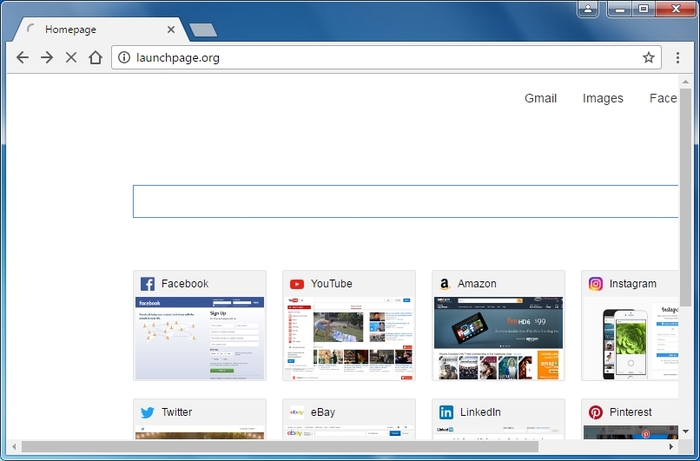
Es posible que si has llegado hasta aquí estés teniendo problemas con tu navegador, y te está redirigiendo a páginas que no quieres. Esto sucede cuando un código malicioso como el de launchpage.org toma el control de tu navegador. En ese momento comenzará a mostrar resultados de búsqueda patrocinados para redirigir a sus víctimas a estas páginas. Y además, verás que tu motor de búsqueda por defecto ha cambiado y ahora es uno llamado launchpage.
Si estás viendo esa URL en alguno de tus navegadores web, entonces estarás infectado. Si es así, en esta guía te mostramos todo lo que necesitas saber de este malware y también los pasos que deberías seguir para no volverte a infectar y para deshacerte de él en Windows. No solo para eliminar esta molestia, sino porque en un futuro podría ir generando otros problemas de seguridad, algunos de ellos graves.
¿Qué es LaunchPage.org y cómo te infecta?
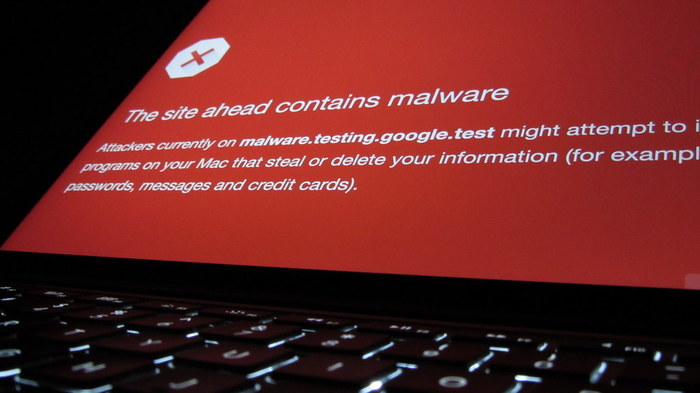
Pues los desarrolladores de este código lo presentan como un motor de búsqueda fiable para mejorar la experiencia de la navegación mostrando resultados optimizados. Es decir, a simple vista podría ser una alternativa a Bing, Google, Yahoo, etc. Pero hay algo más tras él, y es que launchpage.org recolecta gran cantidad de datos de los usuarios. Sí, puedes estar pensando que eso también lo hace Bing, Google y Yahoo, entre otros, y estás en lo cierto…
Pero al menos, en esos buscadores legítimos, las búsquedas no te redirigen a donde «quieren» se una forma tan directa como lo hace este motor de búsqueda. Además, los buscadores legítimos se pueden mostrar en tu navegador si quieres. Y se pueden configurar fácilmente para quitarlos, pero este tipo de buscadores suelen ser muy persistentes.
Por otro lado está el método en el que llegan a ti, y es que se instalan junto con otros programas gratuitos. Cuando descargas programas gratis desde webs que no son las oficiales del desarrollador de dicho programa, ya sabes que suelen venir con instaladores modificados que incluyen varios programas en el pack. Si usas la instalación por defecto o estándar, terminarán instalando el programa que querías junto con otros programas potencialmente indeseables como launchpage.org.
¿A quién afecta?
Afecta a todos los navegadores para Windows y macOS, como Internet Explorer, Edge, Firefox, Chrome, Safari, etc. Si están afectados te mostrará como página de inicio lanuchpage.org para que las búsquedas que hagas se hagan a través de él y no de tu buscador preferido. Así pueden obtener más información de ti, es decir, de la víctima…
Peligrosidad
Aunque no pueda parecerte muy crítico, lo cierto es que tiene varias funcionalidades que pueden terminar con problemas de seguridad mucho más graves:
- Las redirecciones o el contenido que muestra este buscador, en ocasiones puede ser incluso peligroso. Y llevarte a sitios en los que puedes terminar con más de una infección.
- También puede mostrar anuncios engañosos en ventanas emergentes, que pueden conducir a estafas. Entre estos anuncios se muestran falsos instaladores de Flash Player que si se siguen terminarás con software que podría ser también peligroso instalado en tu equipo.
- Por otro lado, monitoriza la actividad de tu navegador, un problema de privacidad importante que puede filtrar algunos de tus datos personales, ID, IP, etc.
Eliminar launchpage.org
Puedes eliminar este malware siguiendo estos pasos tan sencillos que te muestro aquí. Pero antes, debes saber que puedes eliminar este tipo de amenazas de muchas formas de forma automática. Una de ellas es usando el programas específicos para eliminar amenazas de tu navegador web y no tendrás que seguir estos pasos del método manual que te muestro aquí.
1º Desinstalar el software de tu sistema operativo
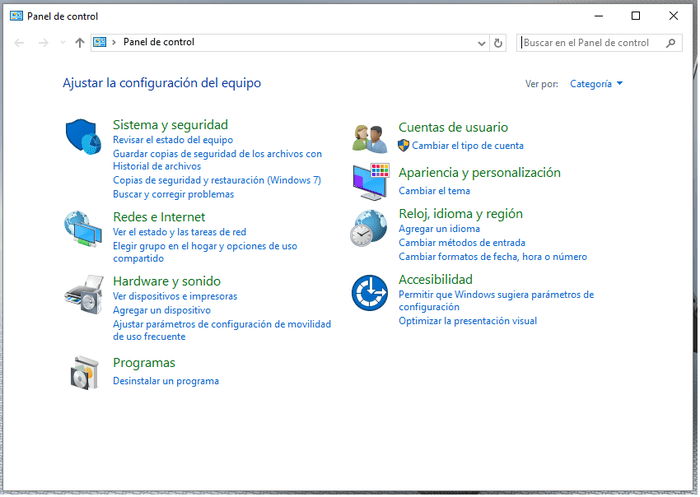
Lo primero es desinstalar el programa de tu sistema operativo Windows o macOS. Para ello, puedes seguir estos pasos:
- Windows: ve a Panel de Control, a la sección de Programas y luego pulsa en Desinstalar un programa. En la lista, busca la entrada sospechosa. En este caso alguna con nombre launchpage (o cualquiera de los nombres de los buscadores que he citado en la nota anterior). Una vez seleccionada, pulsa en desinstalar.
- macOS: si estás en un equipo Apple, ve al menú de Aplicaciones, luego busca en la lista de apps el nombre del programa que quieres desinstalar, haz clic derecho sobre ella y pulsa en Mover a la papelera.
2º Eliminar launchpage.org de tu navegador web
Una vez desinstalado el foco del problema tendrás que limpiar tu navegador web de este buscador, ya que ha dejado restos y seguirá molestándote si no lo haces. Al igual que ocurre con el sistema operativo, según el navegador web afectado, los pasos van a variar ligeramente. Aquí tienes cómo hacerlo en los navegadores web más populares (en el resto será similar):
- Internet Explorer: ve al icono de herramientas (el icono del engranaje de tu navegador), luego Administrar Complementos, y allí elimina todo lo que veas sospechoso como las entradas con launchpage, babylon, etc., dependiendo del problema que te está afectando. Luego, en el icono de las herramientas, ve a Opciones y en la pestaña General, elimina la URL sospechosa del campo de Página de Inicio. Sal de IE y vuelve a entrar para comprobar que ha funcionado. Si ves que no ha servido, intenta hacer clic con el botón derecho del ratón en el icono de IE, luego ve a Propiedades, y en la ruta donde pone «C:\…Internet Explorer.exe», podrás ver que tras esta ruta hay una URL de http://launchpage.org que debes eliminar, es decir, todo lo que esté tras las últimas comillas. Acepta y listo.
- Microsoft Edge: ve a tu navegador, luego en Más (tres puntos de la esquina superior derecha), Configuración, y luego pulsa sobre el botón para elegir qué deseas eliminar del apartado de limpieza de datos de navegación. Elimina todo. Luego ve al Administrador de Tareas con Ctrl+Alt+Supr, y busca en la lista el proceso de Microsoft Edge, haz clic sobre él con el botón derecho y elige Ver a más detalles. Te llevará a otra ventana, elige los procesos que hagan referencia a Microsoft Edge y con el botón derecho dale a Terminar Tarea. Y listo.
- Mozilla Firefox y derivados: ve al menú (tres líneas), luego a Complementos, en la izquierda pulsa en Extensiones. Y ahora te aparecerá de la lista de extensiones que tienes instaladas. Selecciona la sospechosa en tu caso (babylon, launchpage,…) y eliminala. Luego vuelve al menú, ve a Preferencias, Inicio, y cambia la URL de tu página de inicio y pon tu buscador favorito, por ejemplo https://google.es. Guarda los cambios y listo. Puedes reiniciar el navegador o salir y volver a entrar.
- Google Chrome/Chromium y derivados: ve al menú (tres líneas), luego a Herramientas, Extensiones, y busca el buscador sospechoso (launchpage, babylon,…) para eliminarlo. Una vez eliminado pulsando sobre el icono de la papelera, puedes volver al menú principal, luego a Configuración, y allí cambia la página de inicio por la de tu buscador favorito eliminando de allí también la página problemática. Acepta los cambios y listo, puedes reiniciar o salir y volver a entrar al navegador para ver los resultados.
- Safari: pulsa sobre Safari, luego a Preferencias, selecciona Extensiones, y desinstala las sospechosas como launchpage, babylon, etc., según cuál sea el buscador que te atormenta. Vuelve al menú Safari, Preferencias, General, y en el área de Página de Inicio puedes cambiar la URL por la de tu buscador preferido y legítimo. Luego acepta, reinicia o cierra y vuelve a entrar en tu navegador.
Con estos pasos debería haberse solucionado los problemas.




